JSON (JavaScript Object Notation) - широко используемый формат для хранения данных. Он используется для обмена данными между серверами и программными приложениями, я.е., веб-приложение, мобильное приложение и т. д. Python предоставляет встроенный модуль JSON для выполнения задач, связанных с JSON.
Объект Python (i.е., список, словарь, кортеж) можно преобразовать в JSON. Мы используем функцию dumps () из модуля JSON для выполнения этого преобразования. Всякий раз, когда объект Python преобразуется в JSON, и если мы печатаем преобразованный объект JSON, результаты будут отображаться так же, как и словарь Python. Симпатичная печать JSON относится к отображению объекта JSON в хорошем формате и в презентабельном виде.
В этой статье объясняется концепция красивой печати JSON с помощью примеров.
JSON.функция dump ()
Как обсуждалось ранее, json.dump () - это встроенная функция Python, которая преобразует объект Python в формат JSON. Преобразуем объект словаря Python в формат JSON.
# импорт модуля jsonимпортировать json
# создание объекта словаря Python
my_dict = "name": "Дэвид", "age": 30, "email": "[электронная почта защищена]", "coutry": "USA"
# преобразование в формат JSON
result_json = json.свалки (my_dict)
# печать преобразованного объекта json
печать (result_json)
Выход
Объект словаря Python успешно преобразован в формат JSON.
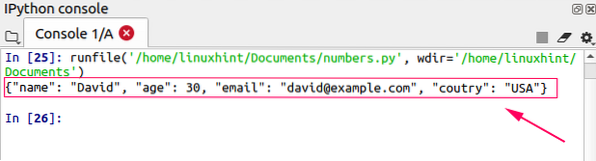
Результат выглядит как словарь Python. Это не в хорошем формате JSON и презентабельно. Это не приукрашено. Свойство «indent» используется внутри json.dumps () для представления данных JSON в правильном презентабельном формате с пробелом. Давайте использовать свойство indent с json.функция dumps (). «Indent = 1» добавляет один пробел в данные JSON.
# импорт модуля jsonимпортировать json
# создание объекта словаря Python
my_dict = "name": "Дэвид", "age": 30, "email": "[электронная почта защищена]", "coutry": "USA"
# преобразование в формат JSON
result_json = json.дампы (my_dict, indent = 1)
# печать преобразованного объекта json
печать (result_json)
Выход
Теперь вывод предварительно настроен, и данные JSON представлены в правильном формате.
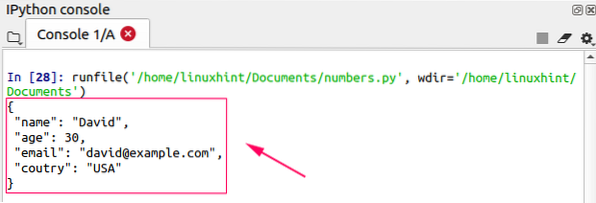
Поскольку мы продолжаем увеличивать количество отступов, пробелы в данных будут увеличиваться.
# импорт модуля jsonимпортировать json
# создание объекта словаря Python
my_dict = "name": "Дэвид", "age": 30, "email": "[электронная почта защищена]", "coutry": "USA"
# преобразование в формат JSON
result_json = json.дампы (my_dict, indent = 5)
# печать преобразованного объекта json
печать (result_json)
Выход
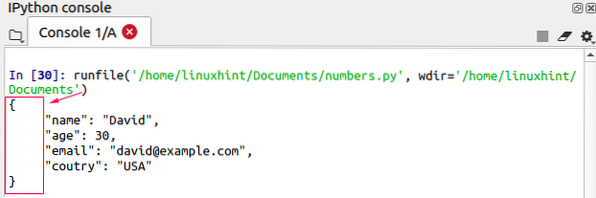
импортировать json
# создание объекта словаря Python
my_dict = "name": "Дэвид", "age": 30, "email": "[электронная почта защищена]", "coutry": "USA"
# преобразование в формат JSON
result_json = json.дампы (my_dict, indent = 10)
# печать преобразованного объекта json
печать (result_json)
Выход
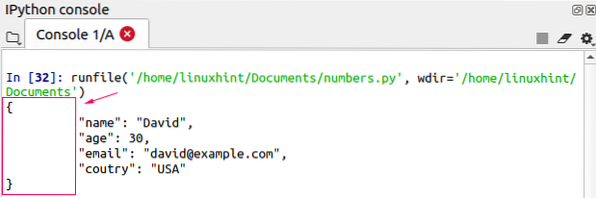
Python довольно печатает файл JSON
Теперь давайте попробуем открыть файл JSON и отобразить его в красивом формате для печати. JSON.Функция load () анализирует данные JSON.
# импорт модуля jsonимпортировать json
# открытие и чтение файла json
с открытым ('пример.json ',' r ') как json_result:
json_data = json.загрузка (json_result)
# печать файла json без красивой печати
печать (json.дампы (json_data))
печать ('\ п')
# печать файла json без красивой печати
печать (json.дампы (json_data, indent = 1))
Выход

Заключение
JSON - широко используемый формат данных для хранения данных и обмена данными между серверами и программными приложениями. Python имеет встроенный модуль JSON для выполнения задач, связанных с JSON. Приятная печать JSON отображает вывод JSON в хорошо оформленном и презентабельном виде. Эта статья объясняет красивую печать Python JSON с объяснениями.
 Phenquestions
Phenquestions


